Mündəricat
Avery 5160 Labels kimi standart Microsoft ofis məhsulları çox yaxşı tanınır. Excel-dən Avery 5160 etiketlərini çap etmək üçün bəzi xüsusi fəndlər axtarırsınızsa, doğru yerə gəldiniz. Excel-dən Avery 5160 etiketlərini çap etməyin bir yolu var. Bu məqalə Avery 5160 etiketlərini Excel-dən çap etmək üçün bu metodun hər addımını müzakirə edəcək. Bütün bunları öyrənmək üçün tam təlimata əməl edək.
Təcrübə İş Kitabını endirin
Bu məqaləni oxuyarkən məşq etmək üçün bu məşq kitabını endirin. Aydın başa düşülməsi üçün elektron cədvəldə verilənlər toplusunu ehtiva edir. Addım-addım prosesi keçərkən özünüzü sınayın.
Avery 5160 Labels.xlsx çap edinAvery 5160-ı çap edin Labels.docx
Avery 5160 Etiketlərinə İcmal
Avery 5160 poçt etiketləri öz-özünə yapışandır və hər vərəqdə 30 etiket daxildir. MS Excel məlumatlarından istifadə etməklə Microsoft Word-də Avery 5160 etiketlərini asanlıqla yarada bilərsiniz. Aşağıdakı şəkildə biz Avery 5160 etiketlərini görə bilərik.
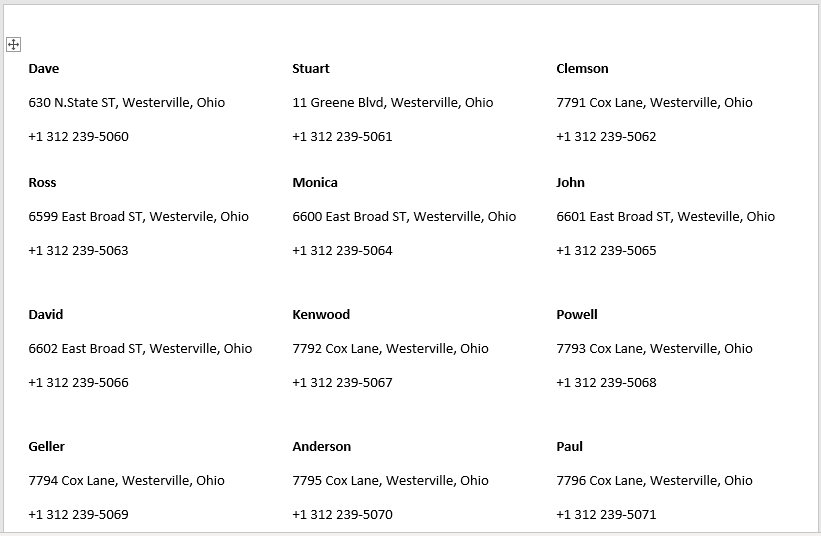
Avery 5160 etiketlərini Excel-dən çap etmək üçün addım-addım prosedur
Aşağıdakı şəkildə bölməsində, Excel-dən Avery 5160 etiketlərini çap etmək üçün bir təsirli və çətin üsuldan istifadə edəcəyik. Aydın başa düşmək üçün bütün prosesi addım-addım nümayiş etdirəcəyik. Əvvəlcə düzgün verilənlər toplusunu hazırlayacağıq, sonra Avery 5160 etiketlərini yaradacağıq. Avery 5160 etiketlərini yaratmaq üçün ilk növbədəMicrosoft Word-də etiketlər qurmalı, sonra məktubların birləşmə sahəsini əlavə etməliyik. Avery 5160 etiketlərini yaratdıqdan sonra bunları necə çap edəcəyimizi təsvir edəcəyik. Bu bölmədə bu üsul haqqında geniş məlumat verilir. Düşünmə qabiliyyətinizi və Excel biliklərinizi təkmilləşdirmək üçün bunları öyrənib tətbiq etməlisiniz. Biz burada Microsoft Office 365 versiyasından istifadə edirik, lakin siz öz istəyinizə uyğun olaraq istənilən başqa versiyadan istifadə edə bilərsiniz.
Addım 1: Dataset
Hazırlayın Avery 5160 yaratmaq üçün biz müəyyən edilmiş bəzi qaydalara əməl etməlidir. Əvvəlcə verilənlər bazası yaratmaq istəyirik. Bunu etmək üçün biz aşağıdakı qaydalara əməl etməliyik.
- İlk olaraq, Ad , Ünvan və Sütun daxil edin. aşağıdakı verilənlər toplusu. Sahələrin necə göründüyünü göstərən skrinşotu görmək üçün bura klikləyin.
- Ad sütununda hər bir şəxsin adını daxil edirik.
- Sonra, Ünvan sütununda biz hər bir şəxsin şəhər və əyalətdən ibarət ünvanını daxil edirik.
- Sonra Əlaqə sütununda hər bir şəxsin əlaqə nömrəsini daxil edirik.

Aşağıdakı addımlarda yuxarıdakı verilənlər toplusundan istifadə edərək Avery 5160 etiketlərini yaradacağıq və sonra onları çap edəcəyik.
Addım 2: MS Word-də Avery 5160 Etiketlərini seçin
İndi biz Avery 5160 etiketlərini yaradacağıq. Bunun üçün bəzi xüsusi proseslərə əməl etməliyik. Əvvəlcə Microsoft Word proqramında Avery etiketləri qurmalıyıq. Gəlin aşağıdakılardan keçəkMS Word-də Avery 5160 etiketlərini qurmaq üçün addımlar.
- Əvvəlcə siz MS Word sənəd faylını açmalı, sonra Mailings tabına keçməlisiniz.
- Sonra Məktubların Birləşdirilməsini Başlat seçin və açılan menyudan Etiketlər seçimini seçin.

- Sonra Etiket Seçimləri pəncərəsi görünəcək.
- Bu pəncərədə siz Səhifə printerləri -də istədiyiniz seçimi seçməli və ya bunu <6 olaraq buraxmalısınız>Defolt tepsi aşağıda göstərildiyi kimi.
- Sonra, Etiket satıcıları qutusunda Avery ABŞ məktubu seçməlisiniz.
- Daha sonra, Məhsul Nömrəsi seçimində 5160 Ünvan Etiketləri seçməlisiniz.
- Nəhayət, OK üzərinə klikləyin.

Növbəti addımda Avery 5160 etiketlərini yaratmaq üçün məktubların birləşdirilməsi sahəsini necə daxil edəcəyimizi təsvir edəcəyik.
Ətraflı oxuyun: Word-da Excel-dən Etiketləri Necə Çap Etmək olar (Asan Addımlarla)
Addım 3: Poçt Birləşməsi Sahələrini Daxil Edin
İndi biz məktubların birləşdirilməsi sahəsini necə daxil edəcəyimizi nümayiş etdirəcəyik.Avery 5160 etiketləri yaradın. Buna nail olmaq üçün bir neçə konkret addımı yerinə yetirməliyik. MS Word-də məktubların birləşdirilməsi sahəsini daxil etmək üçün aşağıdakı addımları keçək.
- İlk növbədə, Mailings nişanına keçin və Qəbul edənləri seçin<üzərinə klikləyin. 7>.
- Sonra açılan menyudan Mövcud Siyahıdan İstifadə et seçimini seçin.

- Sonra, seçinMəlumat Mənbəsi pəncərəsi görünəcək.
- Fayl adı xanasına verilənlər toplusunu ehtiva edən Excel faylını daxil edin.
- Sonra, Açıq
.

- Sonra Cədvəl seçin pəncərəsi görünəcək.
- Siz yoxlamalısınız. Məlumatların birinci cərgəsində sütun başlıqları var .
- Sonra OK üzərinə klikləyin.
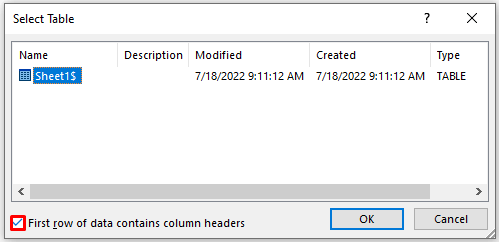
- Ona görə də, siz aşağıdakı Avery 5160 format datasını əldə edəcəksiniz, burada üstünlük verdiyiniz məlumatı daxil etməlisiniz.
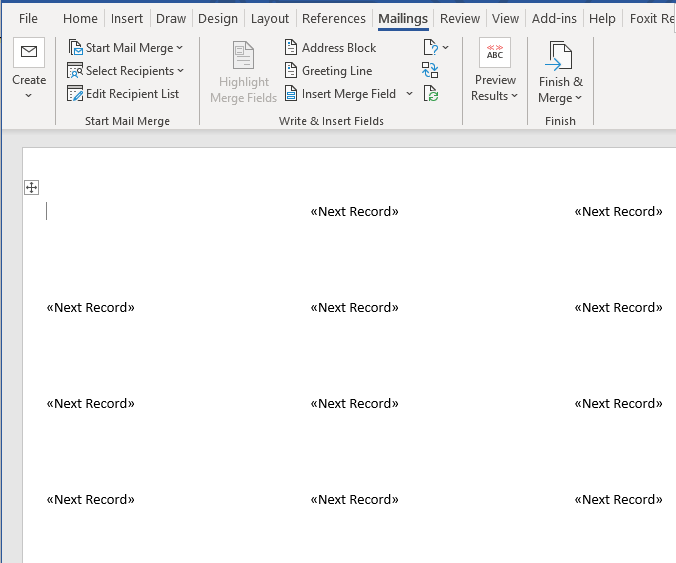
- İndi biz gedirik Avery 5160 ünvan etiketlərində Ad , Ünvan və Əlaqə sütun məlumatlarını daxil edin.
- Bunu etmək üçün Mailings sekmesini açın və Birləşmə sahəsini daxil edin seçin.
- Sonra açılan menyudan Ad seçimini seçin.
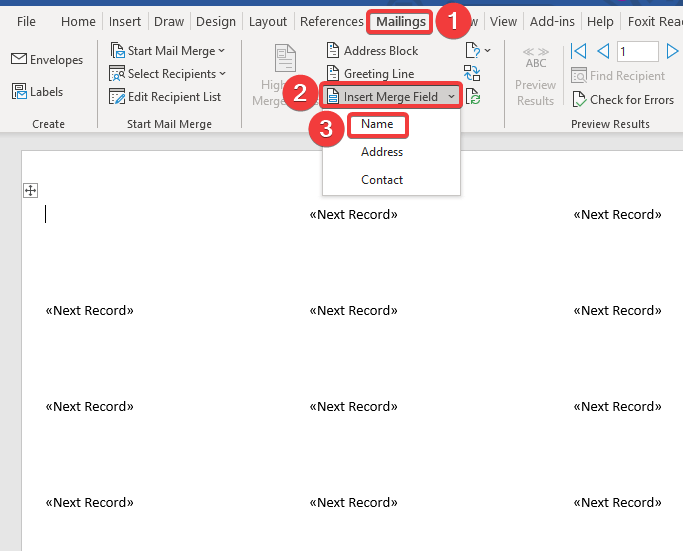
- Buna görə də Ad sahəsinin daxil ediləcəyini görəcəksiniz.
- Sonra Enter düyməsini basın. növbəti sıraya keçmək üçün.
- Sonra, Ünvan sahəsini daxil etmək üçün Mailings tabına keçin və seçin. Daxil edin Sahəni birləşdirin .
- Sonra açılan menyudan Ünvan seçimini seçin.
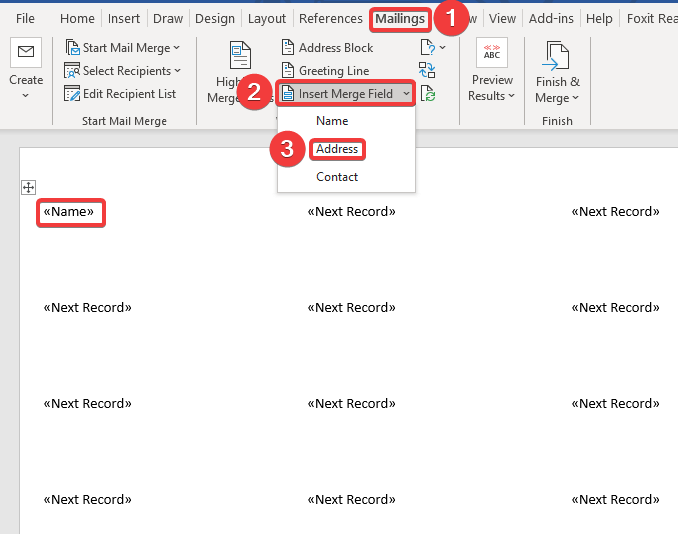
- Nəticədə, ünvan sahəsinin daxil ediləcəyini görəcəksiniz.
- Sonra növbəti sıraya keçmək üçün Enter düyməsini basın.
- Sonra, Əlaqə sahəsini daxil etmək üçün Məktublar nişanına keçin və Birləşmə sahəsini daxil edin seçin.
- Sonra açılan menyudan seçin Əlaqə seçimi.
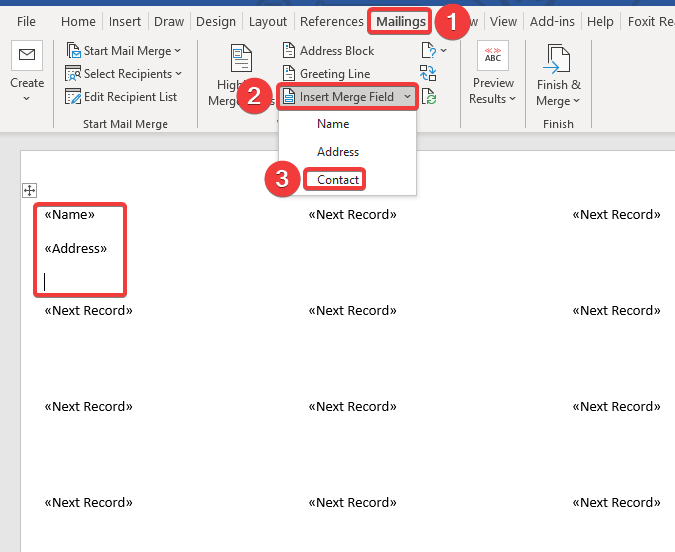
- Nəticədə siz aşağıdakı ünvan etiketini alacaqsınız.

- Digər etiket sahələrini tamamlamaq üçün siz Mailings tabına keçməli və Etiketləri Yenilə seçməlisiniz.
- Bu funksiya digər etiketləri avtomatik yeniləyəcək.

- Ona görə də siz aşağıdakı ünvan etiketlərini əldə edəcəksiniz.

- İndi biz ünvan etiketləri formatını öz məlumatlarımızla dolduracağıq.
- Bunu etmək üçün səhifəsinə keçin. Mailings tab və ABC Preview Nəticələri seçin.

- Nəticədə aşağıdakı Avery 5160 etiketlərini əldə edəcəksiniz .

Yuxarıdakı addımlara əməl etməklə biz Avery 5160 etiketlərini yarada biləcəyik və növbəti addımda onları necə çap edəcəyimizi nümayiş etdirəcəyik.
Ətraflı oxuyun: Word olmadan Excel-də etiketləri necə çap etmək olar (asan addımlarla)
Addım 4: Avery 5160 etiketlərini çap edin
İndi Avery 5160 etiketlərini yaratdıqdan sonra biz varıq bu etiketləri çap edəcək. Çap etməzdən əvvəl etiketləri poçtla göndərməli və birləşdirməliyik. Avery 5160 etiketlərini çap etmək üçün aşağıdakı addımları keçək.
- İlk növbədə, Mailings tabına keçin və Bitir& Birləşdir .
- Sonra açılan menyudan Fərdi Sənədləri Redaktə et seçin.

- Ona görə də, Yeni Sənədə Birləşdir olacaqgörünür.
- Sonra, Qeydləri birləşdir -də Hamı seçimini seçin.
- Sonra OK üzərinə klikləyin.

- Nəticədə aşağıdakı Avery 5160 etiketlərini əldə edəcəksiniz.

- Bu etiketləri çap etmək üçün Fayl üzərinə klikləyin və Çap seçin.
- Sonra, üstünlük verdiyiniz Printer seçin.
- Fərdiləşdirmədən sonra Çap et üzərinə klikləyin.
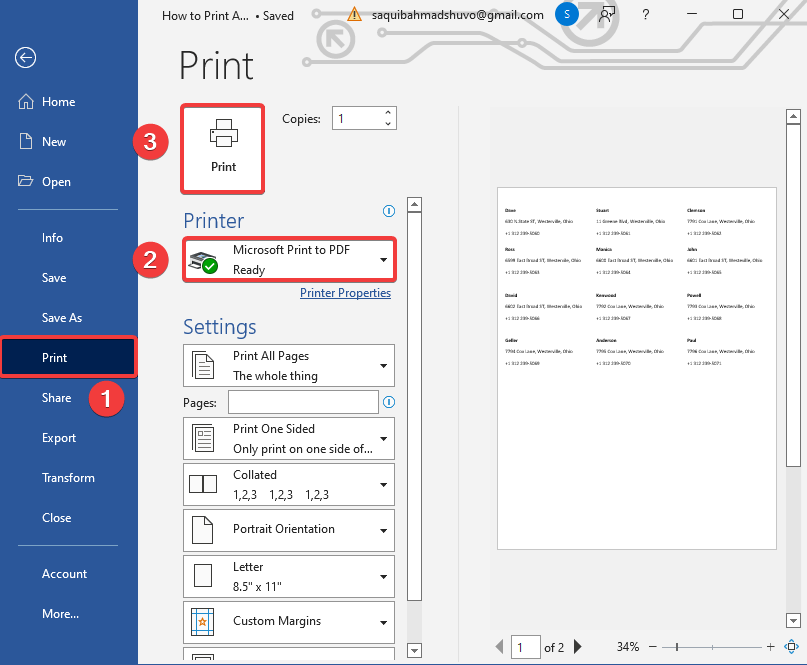
Bu etiketləri Excel-dən çap etmək istəyirsinizsə, söz faylını yadda saxlamalısınız. Düz Mətn(.txt) faylı. Sonra siz boş Excel faylını açmalı, Data sekmesine keçib Mətn/CSV-dən seçin və .txt faylını daxil edin. Sonra faylı Excel-ə yükləməlisiniz və Fayl nişanından Çap seçiminə keçərək bu faylı çap etməlisiniz. Ancaq problem Avery 5160 etiketlərini öz formatında əldə etməyəcəksiniz, bu etiketləri qüsursuz formatda əldə edəcəksiniz. Buna görə də biz bu Avery 5160 etiketlərini MS Word-dən çap edirik.
Ətraflı oxuyun: Avery 8160 etiketlərini Excel-dən necə çap etmək olar (Asan Addımlarla)
Nəticə
Bugünkü sessiyanın sonu. İnanıram ki, bundan sonra siz Excel-dən Avery 5160 etiketlərini çap edə bilərsiniz. Hər hansı sualınız və ya tövsiyələriniz varsa, lütfən, onları aşağıdakı şərhlər bölməsində paylaşın.
Excel ilə bağlı müxtəlif problemlər və həllər üçün Exceldemy.com vebsaytımızı yoxlamağı unutmayın. Yeni öyrənməyə davam edinüsulları və böyüməyə davam edin!

